相信大家在编辑文档的时候,有时需要为文档页面设置背景颜色,具体责编呢么操作呢?今天小编就给大家分享一下,一起来看看吧!
Word中2010版进行为页面添加彩色背景的操作步骤
打开Word2010文档,单击“页面布局”选项卡。
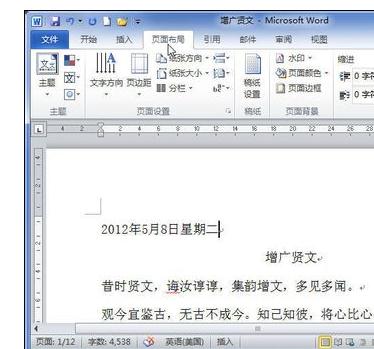
在“页面背景”中单击“页面颜色”按钮。
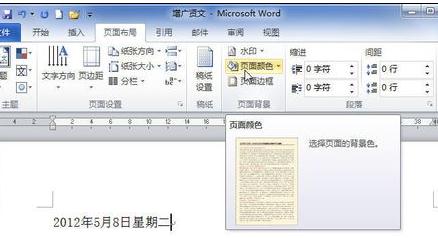
在颜色框中选择合适颜色即可。

如果想要添加更丰富的颜色,可以单击“其他颜色”按钮。

在“颜色”对话框中单击“自定义”选项卡。

选择合适的颜色。

单击“确定”按钮,添加背景颜色的Word文档实例。

以上就是怎么在Word2010中给页面添加彩色背景的全部内容了,大家都学会了吗?
 天极下载
天极下载






























































